#Schärfer, schöner und superschnell: So einfach machst du deine Bilder noch besser
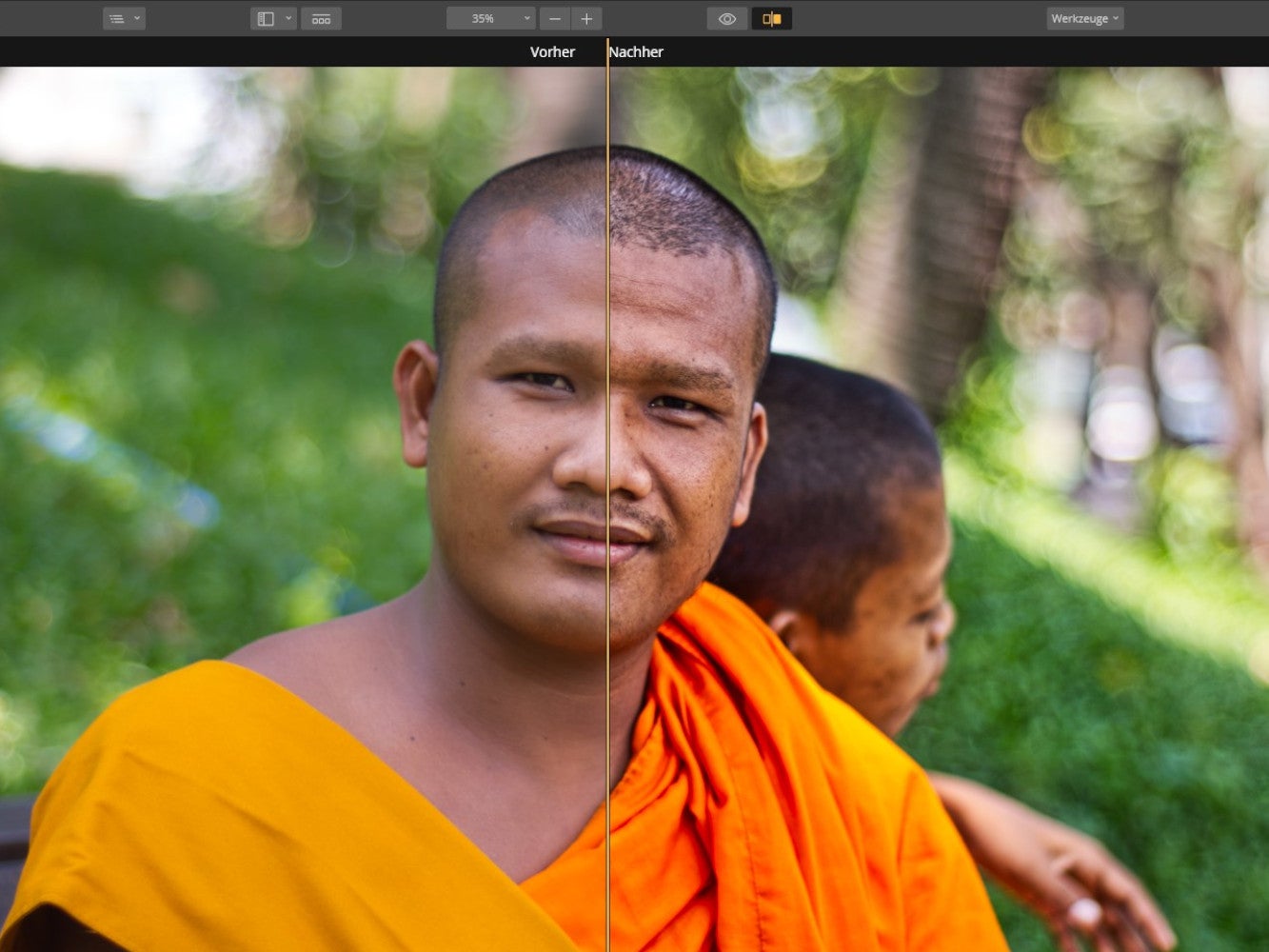
Inhaltsverzeichnis
„Schärfer, schöner und superschnell: So einfach machst du deine Bilder noch besser“

Ob mit dem Handy oder mit der Kamera: Heute fotografiert fast jeder. Bei WhatsApp ersetzen Bilder lange Nachrichten und bei Instagram verleihen sie so manchem Nutzer Identität. Während wir im Ratgeber „Das perfekte Foto mit dem Smartphone“ dir 10 geniale Tipps geben, die du beim Fotografieren beachten solltest, soll es hier um die Postproduktion gehen. Also: Wie mache ich meine Bilder noch schöner, wenn ich sie schon im Kasten habe. Auf keinen Fall geht es in diesem Ratgeber darum Fotos völlig zu verfremden und sich selbst bis zur Unkenntlichkeit zu „optimieren“.
Bilder besser machen: Dieses kostenlose Tool hilft dir dabei
Im Google Play Store und Apple App Store wimmelt es von Apps, mit denen man seine Bilder bearbeiten kann. Das funktioniert mit Anwendungen wie „Snapseed“ teilweise sogar erstaunlich gut. Doch das Smartphone-Display und der Finger als Bedienelement setzen dem Grenzen. Fotografen gehen zur Postproduktion deshalb an den PC oder Laptop. Und das solltest du auch tun, wenn du deine Bilder noch besser machen willst.
→ Das perfekte Selfie mit deinem Smartphone: Diese 5 Tipps musst du kennen
Wir haben dazu das Tool „Luminar“ (für Windows und Mac) ausprobiert. Es funktioniert ähnlich wie Adobe Lightroom oder Capture One. Statt für rund 60 Euro bekommst du es hier kostenlos. Nach dem Download – einen Link und den Aktivierungs-Code bekommst du per Mail – und der Installation, kann es direkt losgehen. Luminar synchronisiert auf Wunsch bestimmte Ordner auf dem Computer und importiert deine Bilder ins Programm. Hast du etwa einen Ordner mit Urlaubsfotos auf dem Desktop, kannst du einfach auch nur diesen auswählen. Anschließend kannst du deine Bilder bearbeiten und sogar mit nur einem Klick optimieren.
Das kann die Software
Hast du deine Bilder importiert oder einen Ordner mit Fotos ausgesucht, die du bearbeiten willst, siehst du sie am linken Bildschirmrand. Wählst du ein Bild aus, erscheint es groß in der Mitte. In der Leiste ganz unten hast du bereits vorgefertigte Looks. Mit einem Klick werden diese Filter über dein Bild gelegt und erzeugen eine bestimmte Stimmung. Es gibt hier Looks für Landschaftsaufnahmen, für Porträts oder auch Filter, die mit künstlicher Intelligenz arbeiten.
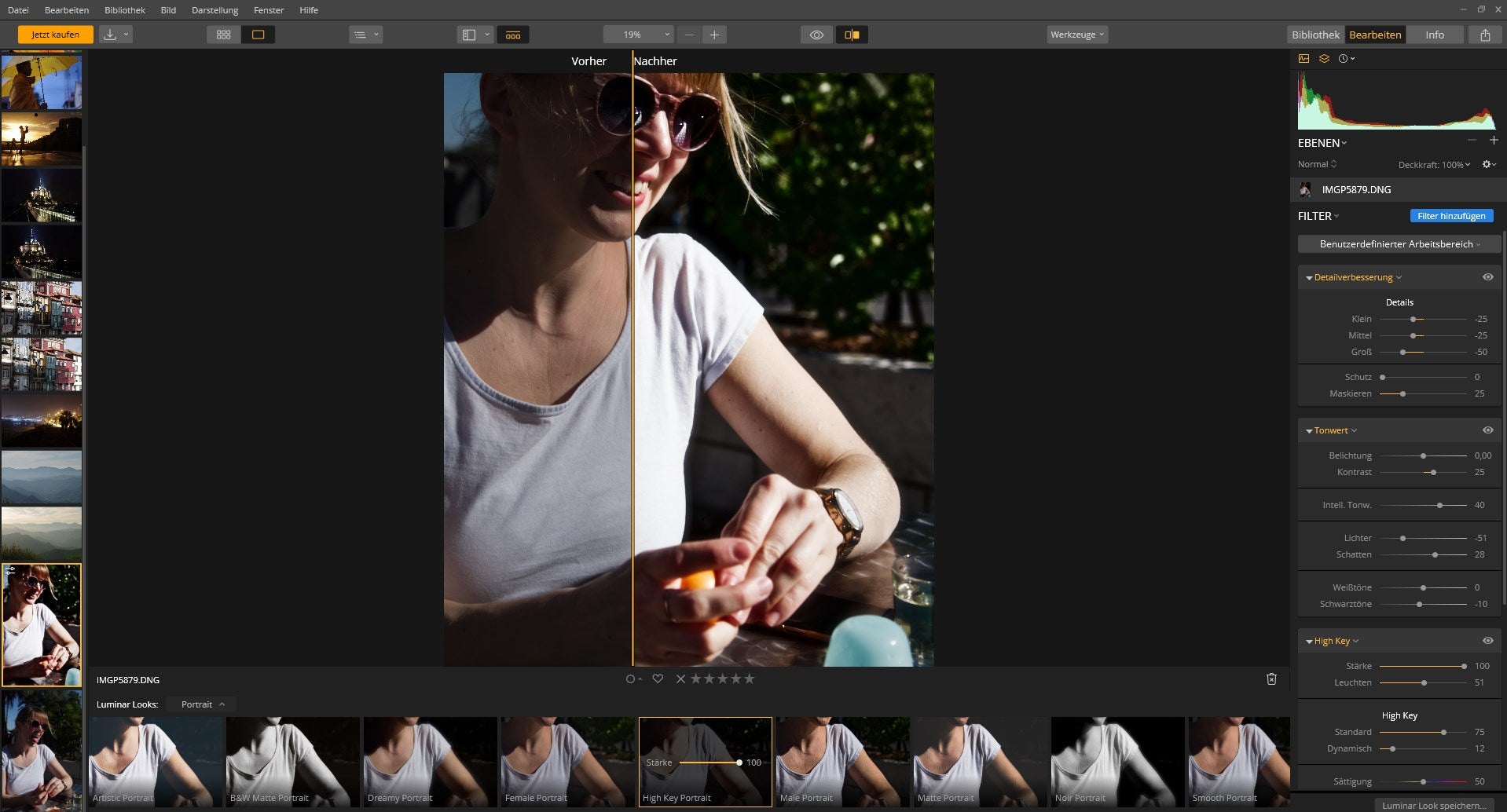
Klickst du oben rechts auf „Bearbeiten“ und wählst statt „Benutzerdefinierter Arbeitsbereich“ den Modus „Professional“ aus, bekommst du viele Schieberegler angezeigt. Schiebst du den Regler hin und her, siehst du, wie sich das im Bild verändert. Du hast hier unglaublich viele Möglichkeiten, dein Bild zu optimieren. Du kannst es heller und dunkler machen, die Farben wärmer oder kühler, du kannst deine Bilder nachträglich schärfen oder auch Bildrauschen entfernen, das häufig entsteht, wenn man bei wenig Licht fotografiert. Auch kannst du die Farben im Bild manipulieren und einen blauen Himmel noch blauer machen. Probier einfach mal herum und schau, welcher Regler was mit deinem Bild macht.

Tipp: Mach, was dir gefällt!
Am Anfang neigt jeder zur Übertreibung. Das ist auch vollkommen in Ordnung. Mach mit deinen Fotos, was dir gefällt und lass dir nicht von anderen sagen, was gut und was schlecht ist. Im Laufe der Zeit kristallisiert sich dadurch dein ganz eigener Stil heraus. Und irgendwann wirst du bei der Bildbearbeitung vermutlich auch feststellen: Weniger ist mehr.

Hast du eines deiner Bilder bearbeitet und bist vom Look angetan, kannst du diesen in Luminar auch speichern. Mit einem Klick lässt sich dieser Look auch auf andere Fotos anwenden, ohne dass du dafür wieder viele Regler schieben musst. Auch hier wirst du feststellen: Nicht jeder Look passt zu jedem Foto.

Ob Gegenlicht oder Nachtaufnahme, ob Porträt oder Landschaftsaufnahme: Jedes Bild verlangt etwas anderes von dir. Mit den Looks lassen sich aber ziemlich gut ganze Fotoserien bearbeiten. Hast du also von einem Motiv mehrere Bilder geschossen und einen optimalen Look gefunden, kannst du diesen einfach auf die anderen Foto der Reihe anwenden.
Über unsere Links
Mit diesen Symbolen kennzeichnen wir Affiliate-
beziehungsweise Werbe-Links. Wenn du einen so gekennzeichneten Link oder Button anklickst oder
darüber einkaufst, erhalten wir eine kleine Vergütung vom jeweiligen Website-Betreiber.
Keine Sorge: Auf den Preis des Produkts hat das keine Auswirkung.
Du hilfst uns aber, inside digital weiterhin kostenlos und ohne Bezahlschranke anbieten
zu können. Vielen Dank!
Bildquellen
- Luminar: Kostenloses Tool zur Bildbearbeitung: Blasius Kawalkowski
- Mit Luminar lassen sich Tiefen im Bild herausholen: Blasius Kawalkowski
- Bilder bei Nacht lassen sich enorm gut mit Luminar optimieren: Blasius Kawalkowski
- Farben optimieren mit Lumiar: Blasius Kawalkowski
- Das Samsung Galaxy S21 Ultra ist ein Smartphone mit guter Kamera: Blasius Kawalkowski
- Bilder optimieren mit Luminar: Blasius Kawalkowski
Wenn Ihnen der Artikel gefallen hat, vergessen Sie nicht, ihn mit Ihren Freunden zu teilen. Folgen Sie uns auch in Google News, klicken Sie auf den Stern und wählen Sie uns aus Ihren Favoriten aus.
Wenn Sie an Foren interessiert sind, können Sie Forum.BuradaBiliyorum.Com besuchen.
Wenn Sie weitere Nachrichten lesen möchten, können Sie unsere Technologie kategorie besuchen.






